|
|
|

با بهره گیری از ترفندی که هم اکنون به شما معرفی خواهیم کرد میتوانید بدون نیاز به نرم افزار خاصی و تنها با استفاده از تنظمیات سیستمی به وسیله دکمه های کیبوردتان ، کامپیوتر را روشن کنید.
بدین منظور:
ابتدا کامپیوتر را Restart کرده و چندین بار کلید Delete را فشار داده تا به محیط Setup بروید.
سپس گزینه Intergrated Peripherals را انتخاب کنید و در صفحه باز شده گزینه Keyboard Power on را انتخاب کنید که شامل گزینه های زیر می باشد و به ترتیب آنها را توضیح می دهیم:
۱- گزینه Password : با انتخاب این گزینه می توان پسوردی را وارد نمود و از طریق پسورد کامپیوتر را روشن کرد اگر این گزینه را انتخاب کنیم باید بعد از آن گزینه KB Power On Password را انتخاب وپسورد مورد نظر را وارد کرد و سپس آن را تائید نمود.
۲- گزینه Any Key : با انتخاب این گزینه با هر کلید صفحه کلید می توان کامپیوتر را روشن نمود.
۳- گزینه Disabled : با انتخاب این میتوان گزینه روشن شدن کامپیوتر را توسط صفحه کلید غیره فعال نمود.
۴-گزینه Key Board 98 : این گزینه مخصوص صفحه کلید های قدیمی است. پس از انتخاب یکی از گزینه های بالا کلید F10 را فشار داده وتغیرات اعمال شده را با زدن کلید Y وسپس کلید Enter آن را تائید می کنیم .
لازم به ذکر است که با برداشتن جامپر Power روی کیس می توان فقط توسط صفحه کلید کامپیوتر را روشن نمود.

:: موضوعات مرتبط:
☺تــــــــرفندهـــا☺ ,
,
:: برچسبها:
اخبار ترفند روشن کردن کامپيوتر با استفاده از کيبور ,
ترفند روشن کردن کامپيوتر با استفاده از کيبورد ,
جديد ترين ترفند روشن کردن کامپيوتر با ,
آموزش جديد ترفند روشن کردن کامپیوتر با استفاده از کیبورد اخبار ترفند روشن کردن کامپيوتر با استفاده از کيبور ,
ترفند روشن کردن کامپيوتر با استفاده از کيبورد ,
جديد ترين ترفند روشن کردن کامپيوتر با ,
آموزش جديد ترفند روشن کردن کامپیوتر با استفاده از کیبورد اخبار ترفند روشن کردن کامپيوتر با استفاده از کيبور ,
ترفند روشن کردن کامپيوتر با استفاده از کيبورد ,
جديد ترين ترفند روشن کردن کامپيوتر با ,
آموزش جديد ترفند روشن کردن کامپیوتر با استفاده از کیبورد اخبار ترفند روشن کردن کامپيوتر با استفاده از کيبورد ,
ترفند روشن کردن کامپيوتر با استفاده از کيبورد ,
جديد ترين ترفند روشن کردن کامپيوتر با موس ,
جديد ترين اخبار ترفند روشن کردن کامپيوتر با استفاده از هر کليدي ,
:: بازدید از این مطلب : 606
<-PostRate->
|
امتیاز مطلب : <-PostRateResult->
|
تعداد امتیازدهندگان : <-PostRateCount->
|
مجموع امتیاز : <-PostRateTotal->
تاریخ انتشار : پنج شنبه 24 مرداد 1392 |
نظرات ()
|
|
توضیحات نرم افزار Lion Transformation Pack 1.0
|
دانلود برنامه تبدیل محیط ویندوز 7 به سیستم عامل مک
|
نرمافزار Seven Transformation Pack را برای کاربران ویندوز XP معرفی و ارئه کردیم. برای کاربران ویندوز 7 که علاقهی زیادی به زیبایی سیستم عامل مک دارند برنامهی دیگری را برای تغییر محیط ویندوز 7 به سیستم عامل مک ارائه میکنیم.
Lion Transformation Pack نرمافزار دیگری از Windows X's Live میباشد که مسئولیت تبدیل محیط ویندوزهای ویستا و 7 به محیط سیستم عامل مک را بر عهده دارد. این برنامه نیز مانند برادر خود فقط ظاهر پنجرهها را تغییر نمیدهد و تا جای ممکن ویندوز را شبیه مک میکند.
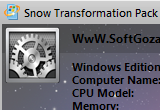
تغییراتی که برنامه انجام خواهد داد:
- اضافه کردن برخی ابزارهای خاص مک مانند Dock
- تبدیل پس زمینهی صفحهی ورود مانند Lion
- تغییر بیشتر آیکونها به آیکونهای مک
- تغییر کلی تم پنجرهها
و...
نکات:
1- این برنامه در ویندوز XP و 2008 و ویستای 32 بیتی و 64 بیتی و سون 32 بیتی و 64 بیتی قابل نصب است.
2- این برنامه در ابتدای راه است و در نسخههای بعدی تغییرات بیشتری را اعمال خواهد کرد.
|

:: موضوعات مرتبط:
☺دانلــــــود نــــرم افــــزارها☺ ,
,
:: برچسبها:
دانلود برنامه تبدیل محیط ویندوز 7 به سیستم عامل مک،Lion Transformation Pack 1 ,
0 ,
:: بازدید از این مطلب : 502
<-PostRate->
|
امتیاز مطلب : <-PostRateResult->
|
تعداد امتیازدهندگان : <-PostRateCount->
|
مجموع امتیاز : <-PostRateTotal->
تاریخ انتشار : یک شنبه 20 مرداد 1392 |
نظرات ()
|
|
توضیحات نرم افزار Windows 8 Transformation Pack 7.0
|
دانلود برنامه تبدیل محیط ویندوز به ویندوز 8
|
کاربران خانگی معمولا علاقه زیادی به زیبا بودن محیط سیستم عامل خود دارند و همیشه سعی می کنند با نصب تم ها، صداها و نرم افزارهای زیباسازی محیط آن را از حالت عادی و خسته کننده خارج کنند. معمولا پس از معرفی یک ویندوز جدید، محیط و ظاهر جدید و متفاوت آن تا چند وقت تازه می ماند اما پس از مدتی آن هم تکراری می شود.
برای تغییر ظاهر ویندوز انواع تم ها و برنامه های زیباسازی ارائه شده و می شود. با استفاده از نرم افزار Windows 8 Transformation Pack 2.0 کاربران می توانند ظاهر ویندوز خود را به ویندوز 8 شبیه کنند.
این برنامه بخشهای زیر را در ویندوز به ویندوز 8 تبدیل میکند: 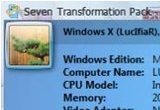
- صفحهی بوت
- صفحهی لاگین و خوشامدگویی
- بیشتر آیکونهای دسکتاپ و تولبار و...
- پنجرهی پیشرفت کار (برای مثال هنگام کپی فایل)
- صداهای ویندوز
- تصاویر پس زمینه
- منوی شروع
و...
نکات:
1- این برنامه رایگان است و هیچ محدودیتی ندارد.
2- آخرین نسخهی برنامه قرار داده شده است که مشکلات قفل کردن و... در آن برطرف شده است.
3- این برنامه در ویندوزهای XP و 2003 و ویستای 32 بیتی و 64 بیتی و سون 32 بیتی و 64 بیتی قابل نصب است.
|

:: موضوعات مرتبط:
☺دانلــــــود نــــرم افــــزارها☺ ,
,
:: برچسبها:
برنامه تبدیل محیط ویندوز به ویندوز 8،Windows 8 Transformation Pack 7 ,
0 ,
:: بازدید از این مطلب : 605
<-PostRate->
|
امتیاز مطلب : <-PostRateResult->
|
تعداد امتیازدهندگان : <-PostRateCount->
|
مجموع امتیاز : <-PostRateTotal->
تاریخ انتشار : یک شنبه 20 مرداد 1392 |
نظرات ()
|
|
تاریخ انتشار : پنج شنبه 10 مرداد 1392 |
نظرات ()
|
|
دانلود نرم افزار اوربیت دانلودر Orbit Downloader 4.1.2
دانلود نرم افزار اوربیت دانلودر Orbit Downloader 4.1.2
Orbit Downloader برنامه مدیریت دانلودی است که به طور خاص برای نسل جدید وب (یعنی وب 2) ساخته شده است. از طریق اوربیت شما به سادگی می توانید ویدیو، موزیک و انواع دیگر فایل های را از سایت هایی مانند Myspace، YouTube، Imeem، Pandora و Rapidshare دانلود کنید.
از ویژگی های بارز این برنامه می توان به امکان دانلود ویدیو ها و موزیک ها از رسانه های اجتماعی، تسریع شتاب دانلود، پشتیبانی دانلود از سایت رپیدشیر، پشتیبانی از مرورگر های IE، Firefox، Opera و Maxthon، پشتیبانی از پروتوکل های HTTP، HTTPS، FTP، MMS، RTSP و RTMP، پشتیبانی از امکان تنظیم پروکــسی و پشتیبانی از امکان مکث، resume و دانلود مجدد اشاره کرد.

برای دانلود به ادامه مطلب بروید 
:: موضوعات مرتبط:
☺دانلــــــود نــــرم افــــزارها☺ ,
,
:: برچسبها:
دانلود نرم افزار - دانلود جدید ترین نرم افزار ها - دانلود نرم افزار مدیریت دانلود - دانلود با سرعت بالا - دانلود با سرعت زیاد - دانلود با سرعت فوق العاده - دانلود نرم افزار اوربیت دانلودر Orbit Downloader 4 ,
1 ,
2دانلود نرم افزار - دانلود جدید ترین نرم افزار ها - دانلود نرم افزار مدیریت دانلود - دانلود با سرعت بالا - دانلود با سرعت زیاد - دانلود با سرعت فوق العاده - دانلود نرم افزار اوربیت دانلودر Orbit Downloader 4 ,
1 ,
2دانلود نرم افزار - دانلود جدید ترین نرم افزار ها - دانلود نرم افزار مدیریت دانلود - دانلود با سرعت بالا - دانلود با سرعت زیاد - دانلود با سرعت فوق العاده - دانلود نرم افزار اوربیت دانلودر Orbit Downloader 4 ,
1 ,
2دانلود نرم افزار - دانلود جدید ترین نرم افزار ها - دانلود نرم افزار مدیریت دانلود - دانلود با سرعت بالا - دانلود با سرعت زیاد - دانلود با سرعت فوق العاده - دانلود نرم افزار اوربیت دانلودر Orbit Downloader 4 ,
1 ,
2دانلود نرم افزار - دانلود جدید ترین نرم افزار ها - دانلود نرم افزار مدیریت دانلود - دانلود با سرعت بالا - دانلود با سرعت زیاد - دانلود با سرعت فوق العاده - دانلود نرم افزار اوربیت دانلودر Orbit Downloader 4 ,
1 ,
2دانلود نرم افزار - دانلود جدید ترین نرم افزار ها - دانلود نرم افزار مدیریت دانلود - دانلود با سرعت بالا - دانلود با سرعت زیاد - دانلود با سرعت فوق العاده - دانلود نرم افزار اوربیت دانلودر Orbit Downloader 4 ,
1 ,
2 ,
:: بازدید از این مطلب : 802
<-PostRate->
|
امتیاز مطلب : <-PostRateResult->
|
تعداد امتیازدهندگان : <-PostRateCount->
|
مجموع امتیاز : <-PostRateTotal->
تاریخ انتشار : پنج شنبه 10 مرداد 1392 |
نظرات ()
|
|
تاریخ انتشار : پنج شنبه 3 مرداد 1392 |
نظرات ()
|
|
تاریخ انتشار : پنج شنبه 3 مرداد 1392 |
نظرات ()
|
|
یک کارشناس نرمافزار هشدار داد: حتیالامکان از دکمه Reset یا کلید Power روی کیس رایانه برای خاموش کردن یا راهاندازی مجدد سیستم استفاده نشود.
به گزارش پایگاه خبری فناوری اطلاعات و به نقل از دنیای اقتصاد، نوید نیکخواهبهرامی اظهار کرد: معمولا اغلب خریداران رایانه در همان هفته اول خرید، مجبور میشوند برای تعمیر یا رفع عیب آن مجددا به فروشنده مراجعه کنند و باید گفت که نکاتی وجود دارد که میتواند برای رفع این مشکلات موثر باشد.
وی تصریح کرد: وقتی رایانه کاربر روشن است، هرگز نباید برق آن را قطع کند، چرا که ممکن است موجب آسیب دیدن قطعات سیستم یا ایجاد خرابی در سیستمعامل (ویندوز) شود و همچنین کاربر باید همواره از نصب بودن برنامه ضدویروس مطمئن باشد و سعی کند حداقل هر هفته آنتیویروس خود را بهروز کند.
نیکخواهبهرامی، تاکید کرد: از قرار دادن بلندگوهای رایانه در کنار مانیتور خودداری شود، چرا که خاصیت مغناطیسی بلندگوها ممکن است در عملکرد مانیتور اختلال ایجاد کند و نکته حائز اهمیت دیگر این است که از پاک کردن فایلهایی که کاربر آگاهی کامل از محتوا و هدف آن ندارد، خودداری کند؛ درایوهای C و D در اغلب رایانهها حاوی برنامههای اصلی سیستماند و پاک کردن پوشه یا فایلهای ناشناس از آنها، ممکن است موجب آسیب به ویندوز شود.
این کارشناس حوزه نرمافزار در ادامه بر لزوم نصب نکردن برنامههایی که کاربر کاربردشان را نمیداند تاکید کرد و افزود: نصب بیمورد برنامهها موجب کند شدن سرعت سیستم و حتی ممکن است موجب خرابی ویندوز شود.
نیکخواهبهرامی گفت: در صورتی که نرمافزار ضدویروس از نصب برنامهای جلوگیری کرد، کاربر نباید سعی کند با بستن ضدویروس برنامه را نصب کند و بدیهی است که ممکن است در اینگونه موارد برنامه مورد نظر ویروسی باشد.
درصورتی که ولتاژ برق ضعیف است یا نوسان دارد، کاربر باید حتما از یک محافظ رایانه مناسب استفاده کند، چراکه نوسانات ولتاژ برق بیشترین صدمه را به سیستمهای الکترونیکی وارد میکنند.

:: موضوعات مرتبط:
☺تــــــــرفندهـــا☺ ,
♦تـــــــــرفندهـــای ویندوز7،8،xp♦ ,
,
:: برچسبها:
ترفند ویندوز ,
ترفند های سخت افزاری ,
ترفند های سخت افزاری و نرم افزاری ,
:: بازدید از این مطلب : 614
<-PostRate->
|
امتیاز مطلب : <-PostRateResult->
|
تعداد امتیازدهندگان : <-PostRateCount->
|
مجموع امتیاز : <-PostRateTotal->
تاریخ انتشار : سه شنبه 1 مرداد 1392 |
نظرات ()
|
|

فرض کنید در محیط Windows Explorer وارد یک پوشه میشوید که درون این پوشه فایلها و پوشههای فراوانی نیز وجود دارد. اکنون در صورتی که قصد داشته باشید تا سریعاً و بدون استفاده از قسمت Search فایل یا پوشهی مورد نظر خود را پیدا کنید چه خواهید کرد؟ در این ترفند به معرفی یک روش بسیار آسان اما کاربردی خواهیم پرداخت که میتوانید بسیار سریع پوشهی مورد نظر خود را پیدا کنید.
برای این کار:
کافی است تنها پس از ورود به پوشهی مورد نظر شروع به تایپ کاراکترهای ابتدایی فایل یا پوشهی مورد نظر خود به شکل سریع کنید.
خواهید دید که فایل یا پوشه به حالت انتخاب درآمده است.
برای این کار نیازی به استفاده از قسمت Search نخواهد بود و تنها کافی است در محیط پوشه با دانستن نام فایل یا پوشهی مورد نظر، حروف ابتدایی آن را تایپ نمایید.
اکثر کاربران میدانند که با تایپ حرف اول فایل یا پوشه میتوان مجموعهی فایلها یا پوشههایی که با این کاراکتر شروع میشوند را پیدا کرد. اما بسیاری از این که میتوان کاراکترهای بعدی را نیز وارد کرد بیاطلاع هستند.
البته دقت نمایید همانطور که گفته شد بایستی تایپ کاراکترها را سریع و بدون اتلاف وقت انجام دهید.
به عنوان مثال در صورتی که به دنبال فایلی با نام beytoote باشیم، با وارد کردن beyt فایل ما پیدا شده است.

:: موضوعات مرتبط:
☺تــــــــرفندهـــا☺ ,
♦تـــــــــرفندهـــای ویندوز7،8،xp♦ ,
,
:: برچسبها:
پیدا کردن یک فایل در پوشه های شلوغ ,
پیدا کردن یک فایل ,
:: بازدید از این مطلب : 512
<-PostRate->
|
امتیاز مطلب : <-PostRateResult->
|
تعداد امتیازدهندگان : <-PostRateCount->
|
مجموع امتیاز : <-PostRateTotal->
تاریخ انتشار : یک شنبه 30 تير 1392 |
نظرات ()
|
|

تا چند سال پیش وقتی كاربران مبتدی میخواستند ظرفیت یك هارددیسك را مورد سنجش قرار دهند با تعدادی سیدی یا دیویدی قابل كپی در آنها این مقدار را تشخیص میدادند؛ اما این روزها آنقدر ظرفیت هارددیسكها افزایش یافته است كه كسی به تمامشدن ظرفیت هارد فكر نمیكند، چه برسد به اینكه آن را با تعداد سیدی بسنجد!
با این حال كاربرانی هم وجود دارند كه در عرض كمتر از یك ماه ظرفیت یك هارد یك ترابایتی را با انبوهی از نرمافزارها، فیلمها و... اشغال كرده و با كمبود فضای خالی مواجه میشوند! گاهی اوقات نیز كاربران حواسشان به این كمبود فضا نیست و در این شرایط است كه ویندوز بهطور خودكار پیغامی را مبنی بر كمبودن ظرفیت درایو مورد نظر به نمایش درمیآورد.
نمایش این پیغام بسیار مفید است؛ اما در بسیاری از موارد نمایش این پیغام برای یكبار كافی است و دفعات بعدی كه تكرار میشود موجب آزار كاربران میشود. اگر شما هم از جمله كاربرانی هستید كه ترجیح میدهید این پیغام را مشاهده نكنید و خودتان كنترل ظرفیت هارددیسك را به عهده میگیرید، میتوانید با استفاده از ترفند زیر نمایش این پیغام را غیرفعال كنید:
1 ـ روی گوی استارت كلیك كرده و در كادر جستجو عبارت regedit را وارد كنید تا ویرایشگر رجیستری ویندوز باز شود. (در ویندوز اكسپی باید از ابزار Run كمك بگیرید)
2 ـ مسیر زیر را در رجیستری دنبال كنید:
HKEY_CURRENT_USER\SOFTWARE\Microsoft\
Windows\CurrentVersion\Policies\ Explorer
3 ـ در ستون سمت چپ روی گزینه Explorer لیك راست كرده و از منوی New گزینه DWORD (32bit) Value را انتخاب كنید.
4 ـ نام NoLowDiskSpaceChecks را به گزینه جدید اختصاص دهید و پس از آن از سمت راست روی آن دوبار كلیك كنید.
5 ـ در پنجره بهنمایش درآمده مقدار كلید جدید را از صفر به یك تغییر دهید و با كلیك روی OK تغییرات را ذخیره كنید.
6 ـ در نهایت رایانه را یكبار راهاندازی مجدد كنید و مطمئن باشید چنانچه تمام مراحل را بدرستی انجام داده باشید، هیچگاه پیغام هشدار كمبود ظرفیت در درایوهای هارددیسك را مشاهده نخواهید كرد!

:: موضوعات مرتبط:
☺تــــــــرفندهـــا☺ ,
♦تـــــرفندهــــای نــــرم افــزاری♦ ,
♦تـــــرفندریجستری♦ ,
♦تـــــــــرفندهـــای ویندوز7،8،xp♦ ,
,
:: برچسبها:
وقتی ظرفیت هارد کم است چه کنیم؟! ,
کمبودظرفیت ,
ظرفیت هارد ,
:: بازدید از این مطلب : 510
<-PostRate->
|
امتیاز مطلب : <-PostRateResult->
|
تعداد امتیازدهندگان : <-PostRateCount->
|
مجموع امتیاز : <-PostRateTotal->
تاریخ انتشار : یک شنبه 30 تير 1392 |
نظرات ()
|
|
|
|
|

